手机蓝牙设备搜索不到 手机蓝牙配对不成功怎么解决
更新时间:2024-04-25 09:48:06作者:jiang
手机蓝牙设备搜索不到、手机蓝牙配对不成功是许多用户在使用蓝牙功能时常遇到的问题,造成这种情况的原因可能是设备之间的距离过远、蓝牙功能未开启、设备未处于配对模式等。针对这些问题,我们可以尝试将设备靠近一些、确认蓝牙功能已开启并重新搜索设备、确保设备处于配对模式,以解决手机蓝牙搜索和配对的问题。
步骤如下:
1.首先,打开1号和2号手机的“设置”,再找到“蓝牙”并打开。
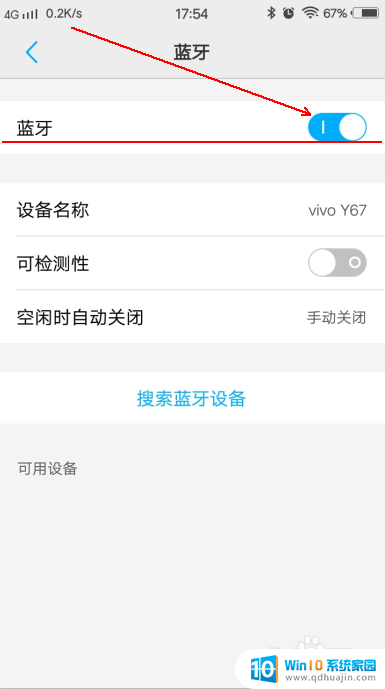
2.点击1号手机的“搜索蓝牙设备”,发现搜索不到2号手机的蓝牙设备(因为2号手机没有开启“可检测性”)。
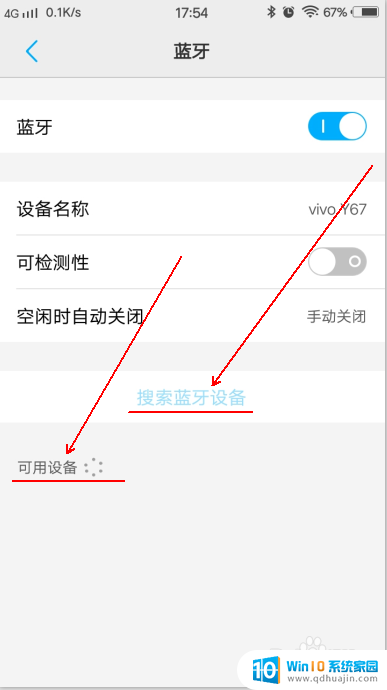
3.打开2号手机的“可检测性”。
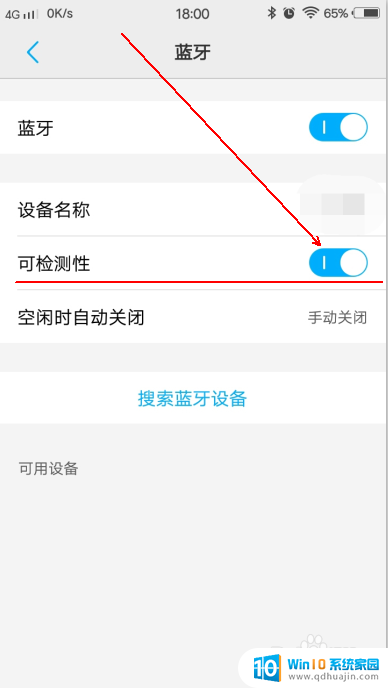
4.再点击1号手机的“搜索蓝牙设备”,发现在可用设备里。出现2号手机设备名字(如图)。
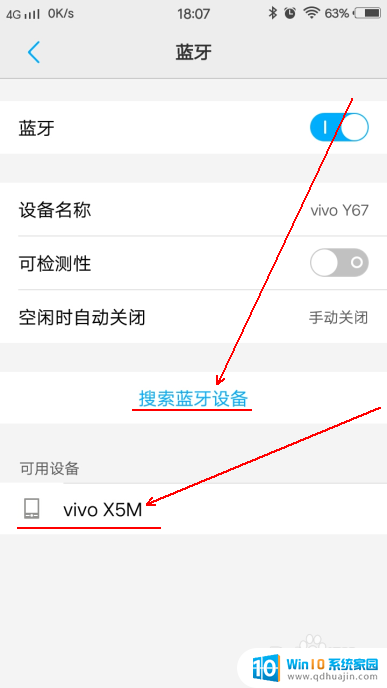
5.点击2号手机设备名字,出现“正在配对”(多等会儿)。
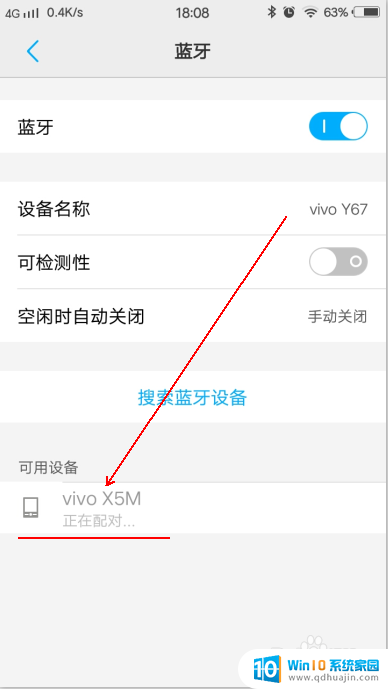
6.过会儿弹出一个页面,点击“配对”(2号手机也要点击“配对”)。就可以了。
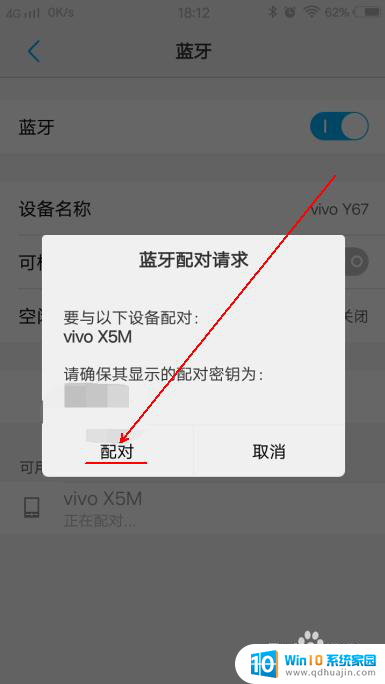
7.配对成功后,可在“已配对的设备”中看到。
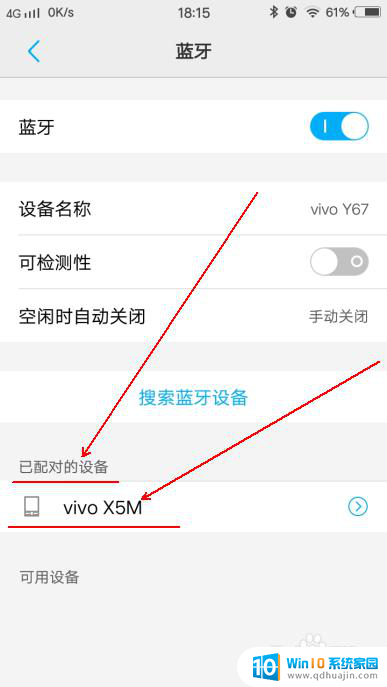
以上是手机蓝牙设备搜索不到的全部内容,如果有不明白的用户可以按照小编的方法操作,希望能够帮助到大家。
手机蓝牙设备搜索不到 手机蓝牙配对不成功怎么解决相关教程
热门推荐
电脑教程推荐
- 1 怎么把手机屏幕投射到电脑上 手机如何无线投屏到电脑上
- 2 怎样把搜狗输入法放到任务栏 怎么把搜狗输入法固定到任务栏
- 3 笔记本电脑刚开机就自动关机是怎么回事 笔记本电脑开机后几秒钟自动关机
- 4 笔记本电脑联想指纹锁 联想笔记本指纹设置步骤
- 5 如何看网吧电脑配置 网吧电脑怎么查看硬件配置
- 6 桌面上打电话键不见了怎么办 手机通话图标不见了怎么办
- 7 微信的桌面壁纸怎么换 微信主页壁纸设置方法
- 8 电脑怎么重新获取ip地址 电脑如何重新获取IP地址
- 9 电脑上怎么打开360免费wifi 360免费wifi电脑版功能介绍
- 10 笔记本玩游戏时cpu温度多少正常 笔记本电脑打游戏CPU温度多高算正常
win10系统推荐
- 1 萝卜家园ghost win10 64位家庭版镜像下载v2023.04
- 2 技术员联盟ghost win10 32位旗舰安装版下载v2023.04
- 3 深度技术ghost win10 64位官方免激活版下载v2023.04
- 4 番茄花园ghost win10 32位稳定安全版本下载v2023.04
- 5 戴尔笔记本ghost win10 64位原版精简版下载v2023.04
- 6 深度极速ghost win10 64位永久激活正式版下载v2023.04
- 7 惠普笔记本ghost win10 64位稳定家庭版下载v2023.04
- 8 电脑公司ghost win10 32位稳定原版下载v2023.04
- 9 番茄花园ghost win10 64位官方正式版下载v2023.04
- 10 风林火山ghost win10 64位免费专业版下载v2023.04